Trong thế giới của *Overwatch 2 *, tên trong trò chơi của bạn không chỉ là một nhãn hiệu mà đây là danh tính của bạn trong cộng đồng chơi game. Nó phản ánh lối chơi, tính cách của bạn và đôi khi ngay cả khiếu hài hước của bạn. Tuy nhiên, ngay cả những cái tên phù hợp nhất cũng có thể già đi, đặt câu hỏi: Làm thế nào để bạn thay đổi nó? May mắn thay, Blizzard đã thực hiện quá trình này đơn giản, cho dù bạn đang ở trên PC hay bảng điều khiển. Hãy đi sâu vào các bước chi tiết để cập nhật tên battletag hoặc tên trong trò chơi của bạn trên các nền tảng khác nhau.
Bạn có thể thay đổi tên của mình trong Overwatch 2 không?
Có, bạn có thể thay đổi tên của mình trong *Overwatch 2 *và quy trình khác nhau tùy thuộc vào nền tảng của bạn. Chúng tôi đã chuẩn bị một hướng dẫn toàn diện để giúp bạn điều hướng qua quá trình thay đổi tên mà không gặp rắc rối nào.
Cách thay đổi tên của bạn trong Overwatch 2
 Hình ảnh: Stormforcegaming.co.uk
Hình ảnh: Stormforcegaming.co.uk
Trong *Overwatch 2 *, tên được hiển thị cho những người chơi khác được gắn với tài khoản Battle.net của bạn, được gọi là Battletag của bạn. Dưới đây là một số điểm chính cần nhớ:
- Mỗi người chơi có thể thay đổi battletag của họ miễn phí một lần.
- Những thay đổi tiếp theo đi kèm với một khoản phí. Ở Mỹ, đó là $ 10; Kiểm tra cửa hàng Battle.net cho giá khu vực của bạn.
- Nếu bạn đang sử dụng Xbox hoặc PlayStation với bật đa nền tảng được bật, hãy làm theo phương thức PC.
- Nếu Crossplay bị tắt, bạn sẽ cần sử dụng cài đặt của bảng điều khiển để thay đổi tên của bạn.
Thay đổi nick của bạn trên PC
Việc thay đổi tên người dùng của bạn trên PC hoặc với bật đa nền tảng được bật rất dễ dàng. Thực hiện theo các bước sau:
- Truy cập trang web chính thức Battle.net và đăng nhập.
- Nhấp vào tên người dùng hiện tại của bạn ở góc trên cùng bên phải.
- Chọn "Cài đặt tài khoản" và cuộn vào phần Battletag của bạn.
- Nhấp vào biểu tượng màu xanh bút chì có nhãn "Cập nhật."
- Nhập tên mới của bạn, tuân thủ chính sách đặt tên Battletag.
- Nhấp vào nút "Thay đổi battletag của bạn" để hoàn thiện.
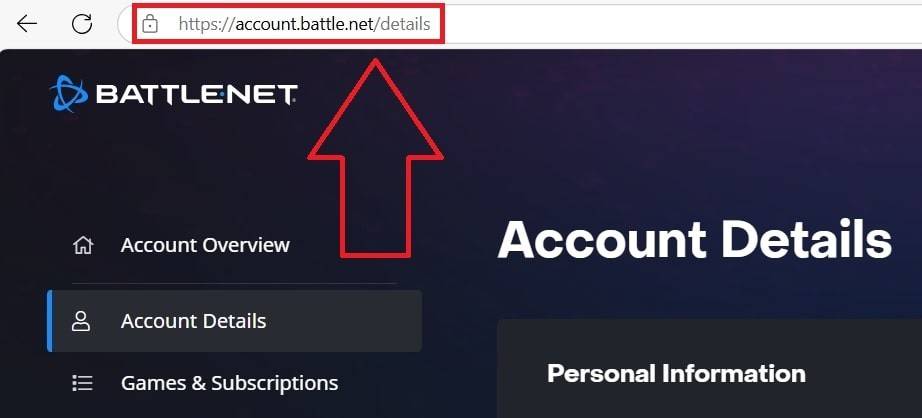 Hình ảnh: Ensigame.com
Hình ảnh: Ensigame.com
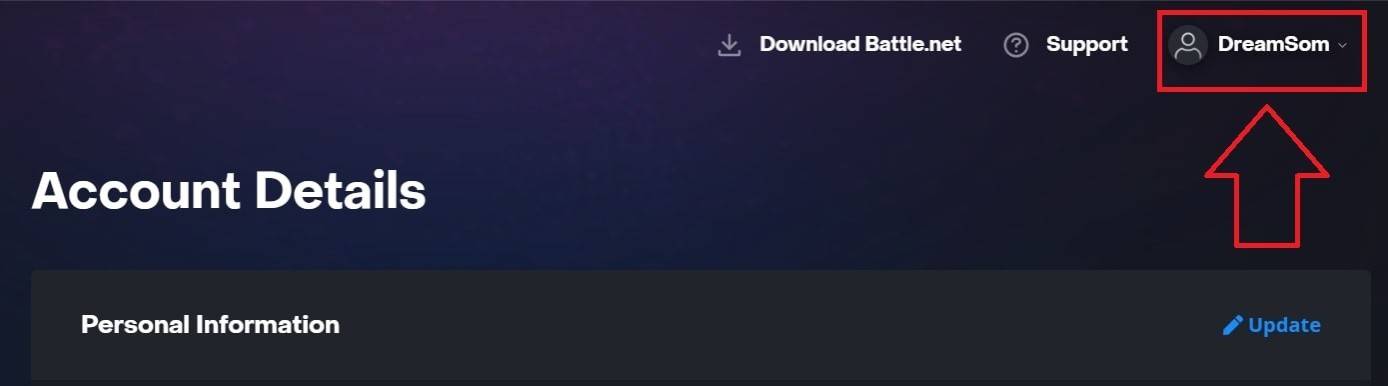 Hình ảnh: Ensigame.com
Hình ảnh: Ensigame.com
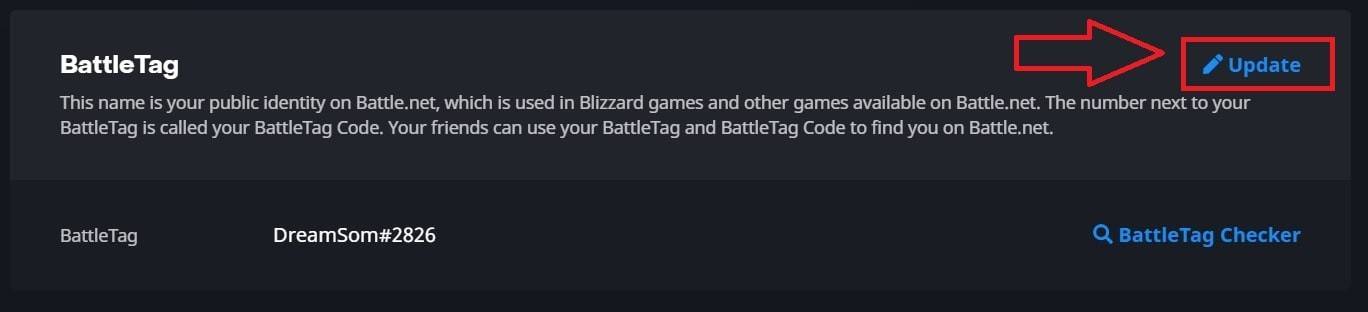 Hình ảnh: Ensigame.com
Hình ảnh: Ensigame.com
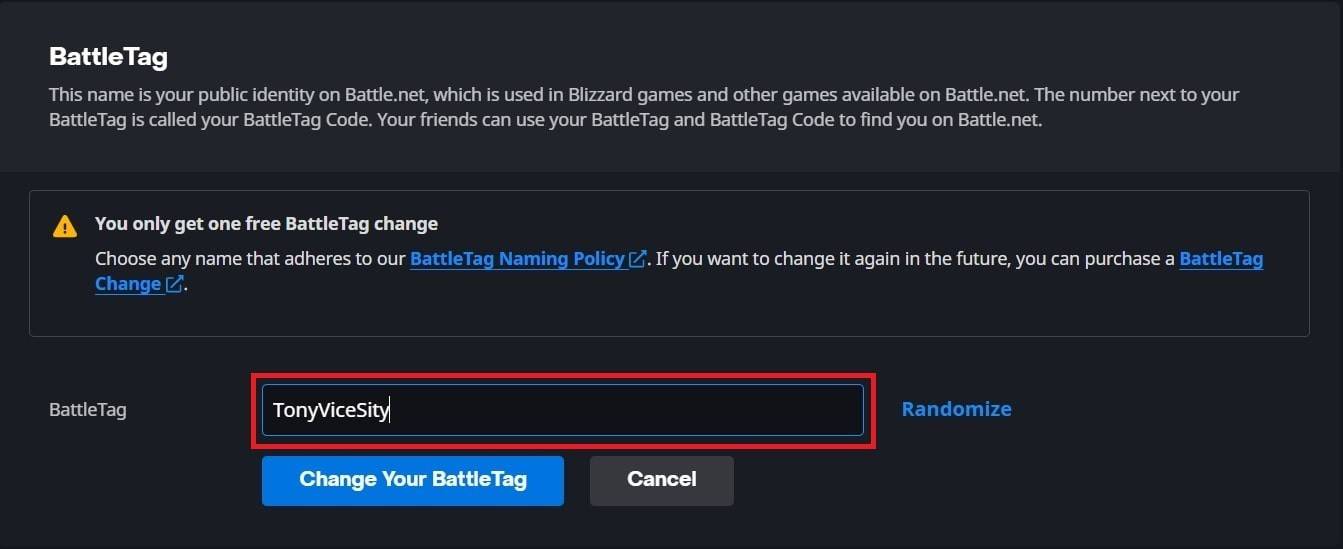 Hình ảnh: Ensigame.com
Hình ảnh: Ensigame.com
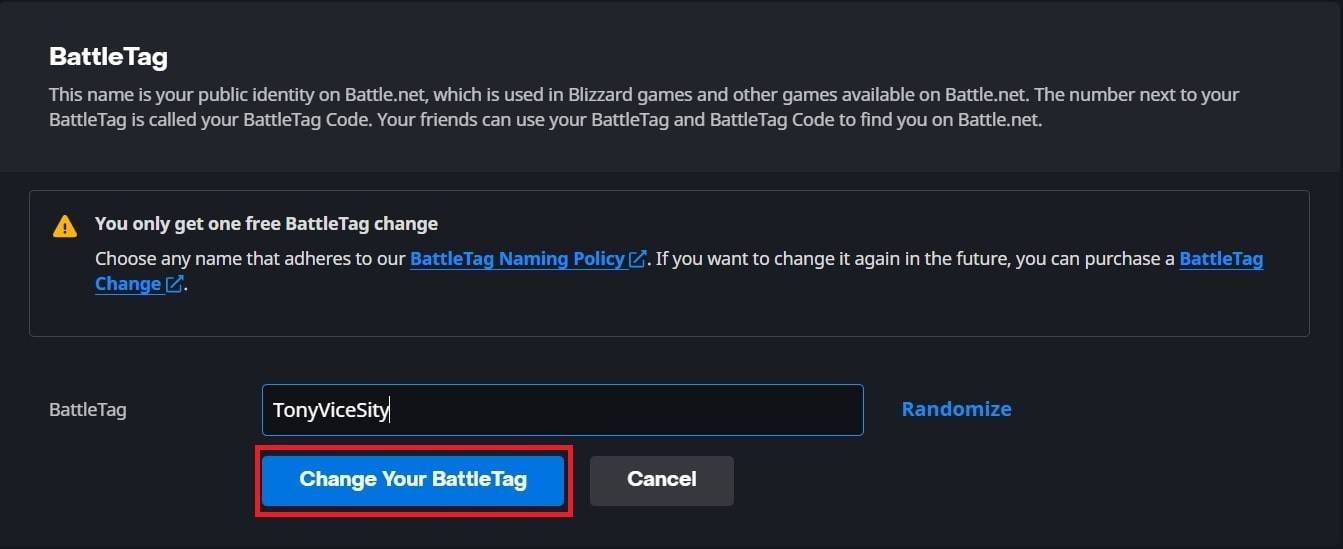 Hình ảnh: Ensigame.com
Hình ảnh: Ensigame.com
Battletag mới của bạn sẽ được cập nhật trên tất cả các trò chơi Blizzard, bao gồm *Overwatch 2 *. Lưu ý rằng có thể mất tới 24 giờ để thay đổi để phản ánh trong trò chơi.
Thay đổi tên của bạn trên Xbox
Nếu bạn chơi * Overwatch 2 * trên Xbox với trò chơi đa nền tảng bị tắt, tên trong trò chơi của bạn phù hợp với Xbox Gamertag của bạn. Đây là cách thay đổi nó:
- Nhấn nút Xbox để mở menu chính.
- Chuyển đến "Hồ sơ & Hệ thống", sau đó chọn hồ sơ Xbox của bạn.
- Chọn "Hồ sơ của tôi", sau đó "Tùy chỉnh hồ sơ."
- Nhấp vào Gamertag hiện tại của bạn và nhập tên mới mong muốn của bạn.
- Xác nhận thay đổi tên theo hướng dẫn trên màn hình.
 Hình ảnh: dexerto.com
Hình ảnh: dexerto.com
 Hình ảnh: Xbox.com
Hình ảnh: Xbox.com
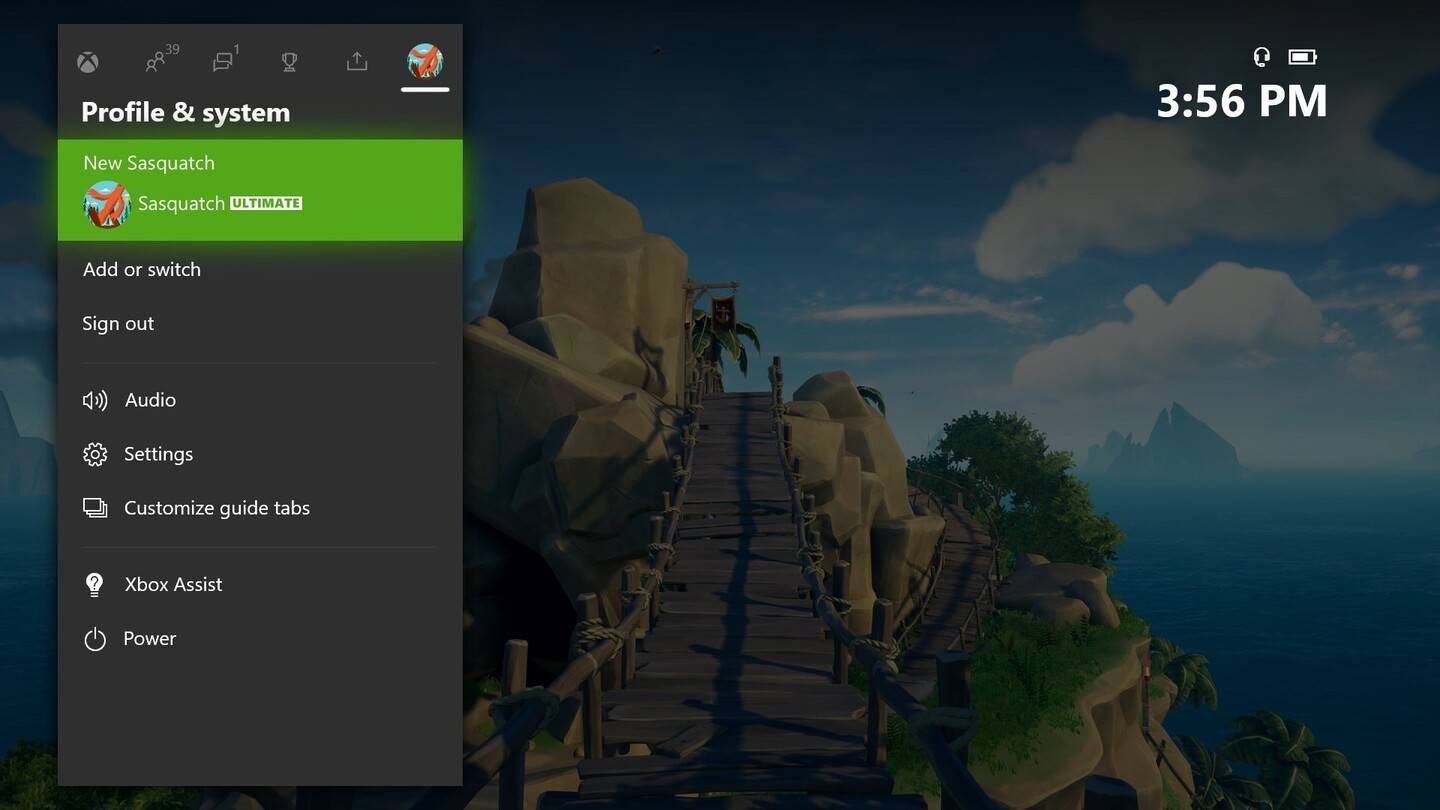 Hình ảnh: news.xbox.com
Hình ảnh: news.xbox.com
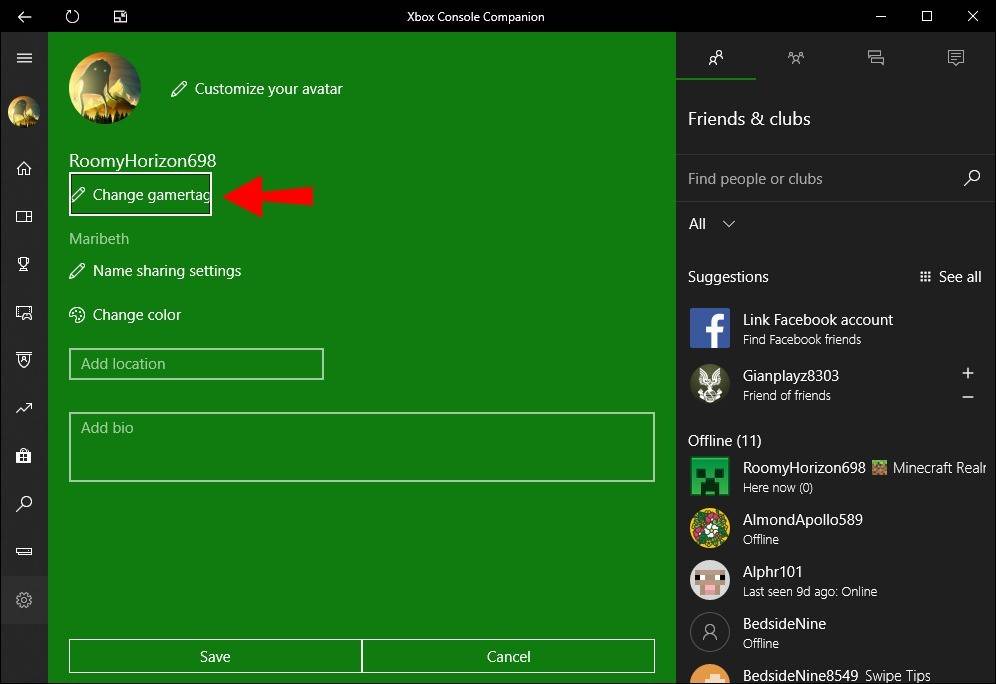 Hình ảnh: Alphr.com
Hình ảnh: Alphr.com
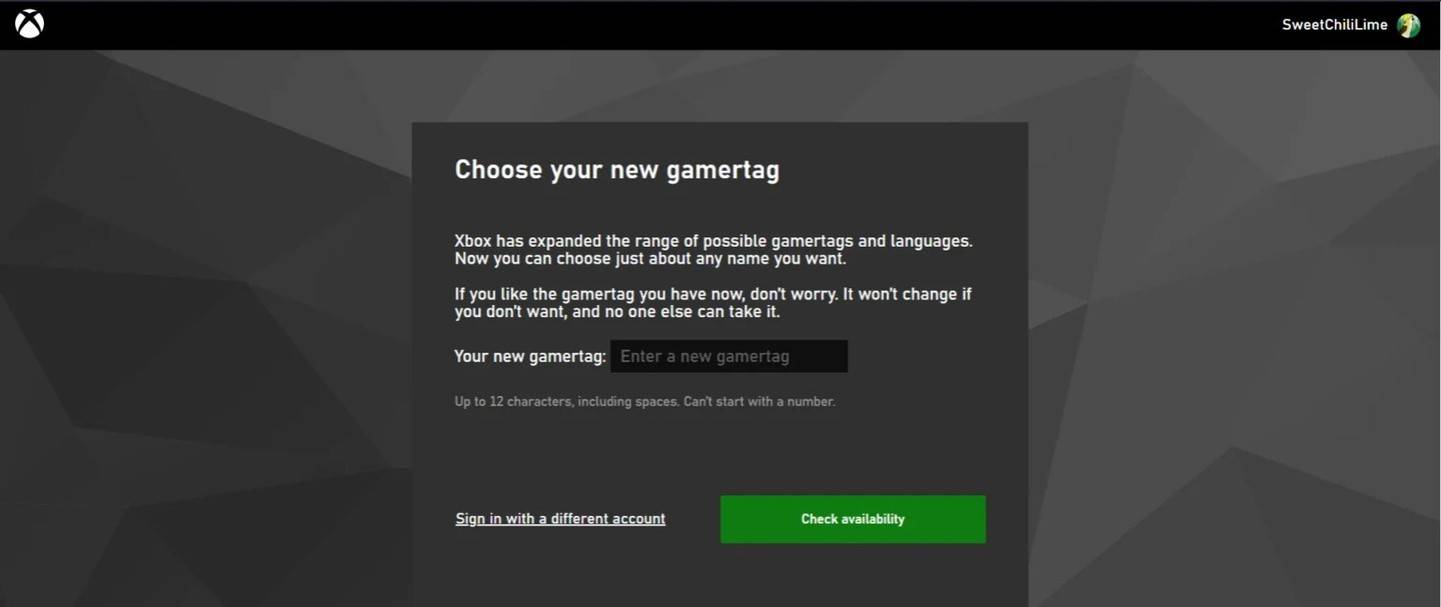 Hình ảnh: Androidauthority.com
Hình ảnh: Androidauthority.com
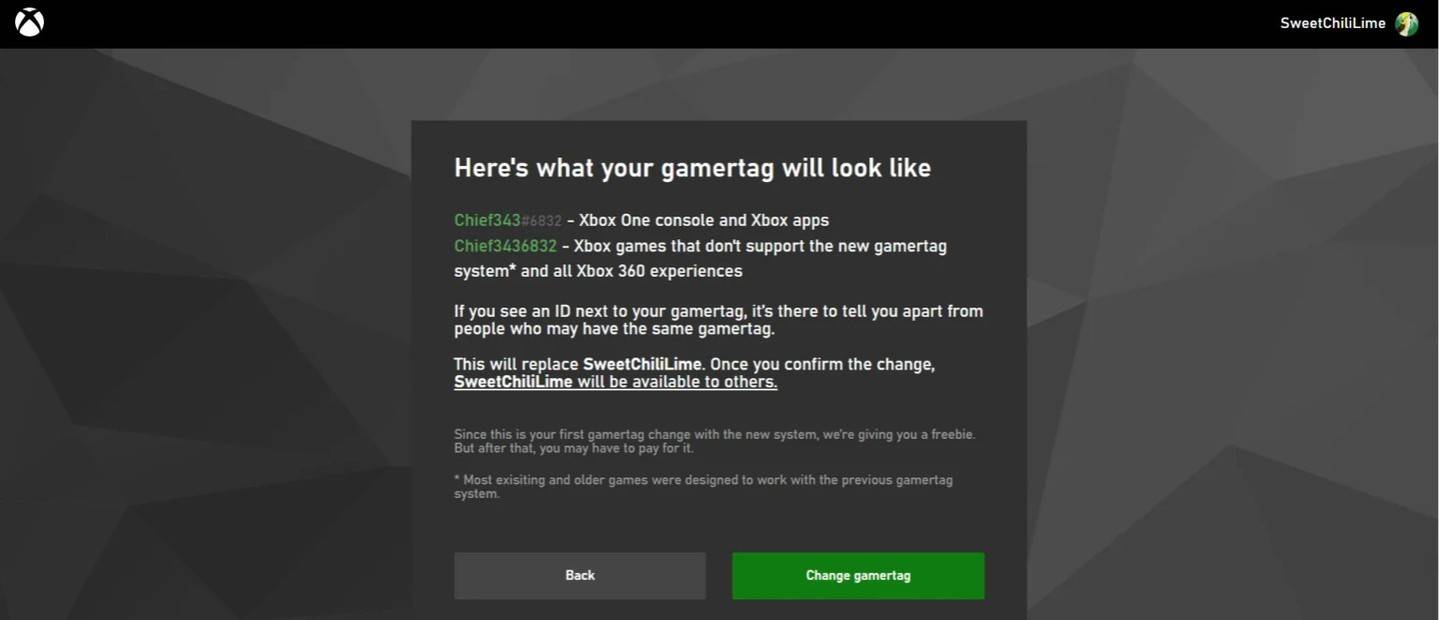 Hình ảnh: Androidauthority.com
Hình ảnh: Androidauthority.com
Hãy nhớ rằng, nếu chơi đa nền tảng bị vô hiệu hóa, tên mới của bạn sẽ chỉ hiển thị cho những người chơi Xbox khác, những người cũng không sử dụng Crossplay.
Thay đổi tên người dùng của bạn trên PlayStation
Trên PlayStation, người chơi sử dụng ID PSN của họ. Nếu chơi đa nền tảng bị vô hiệu hóa, hãy làm theo các bước này để thay đổi tên của bạn:
- Mở cài đặt bảng điều khiển chính và chuyển đến "Cài đặt".
- Chọn "Người dùng và tài khoản."
- Chuyển đến "Tài khoản", sau đó là "Hồ sơ".
- Nhấp vào "Thay đổi ID trực tuyến" trong trường "ID trực tuyến".
- Nhập tên mới của bạn và xác nhận các thay đổi.
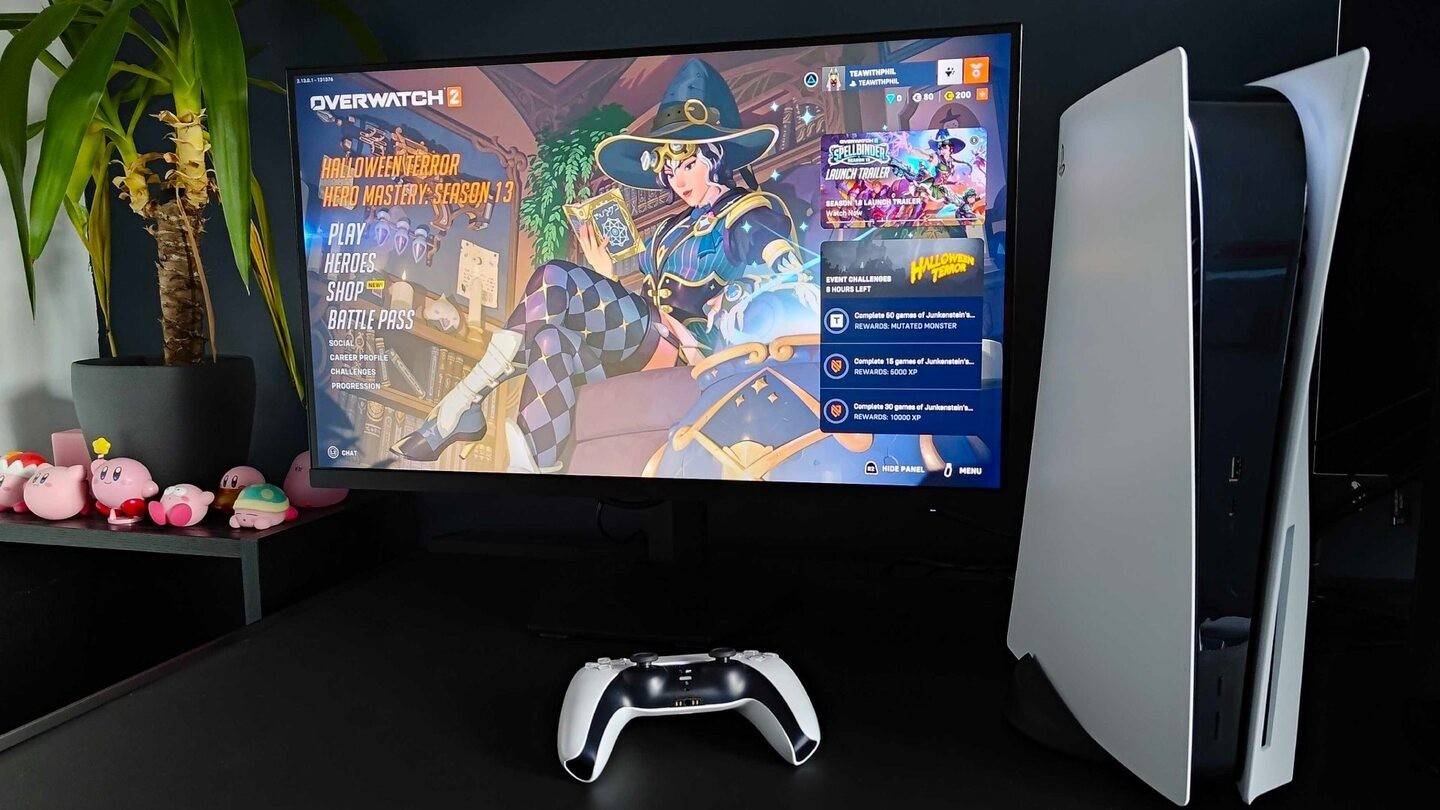 Hình ảnh: Inkl.com
Hình ảnh: Inkl.com
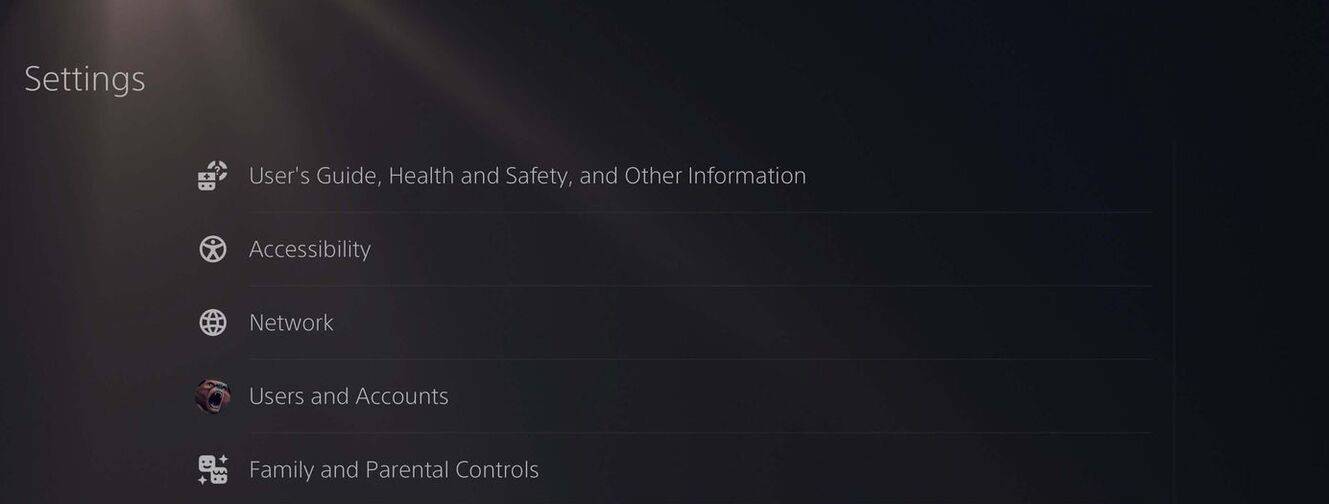 Hình ảnh: Androidauthority.com
Hình ảnh: Androidauthority.com
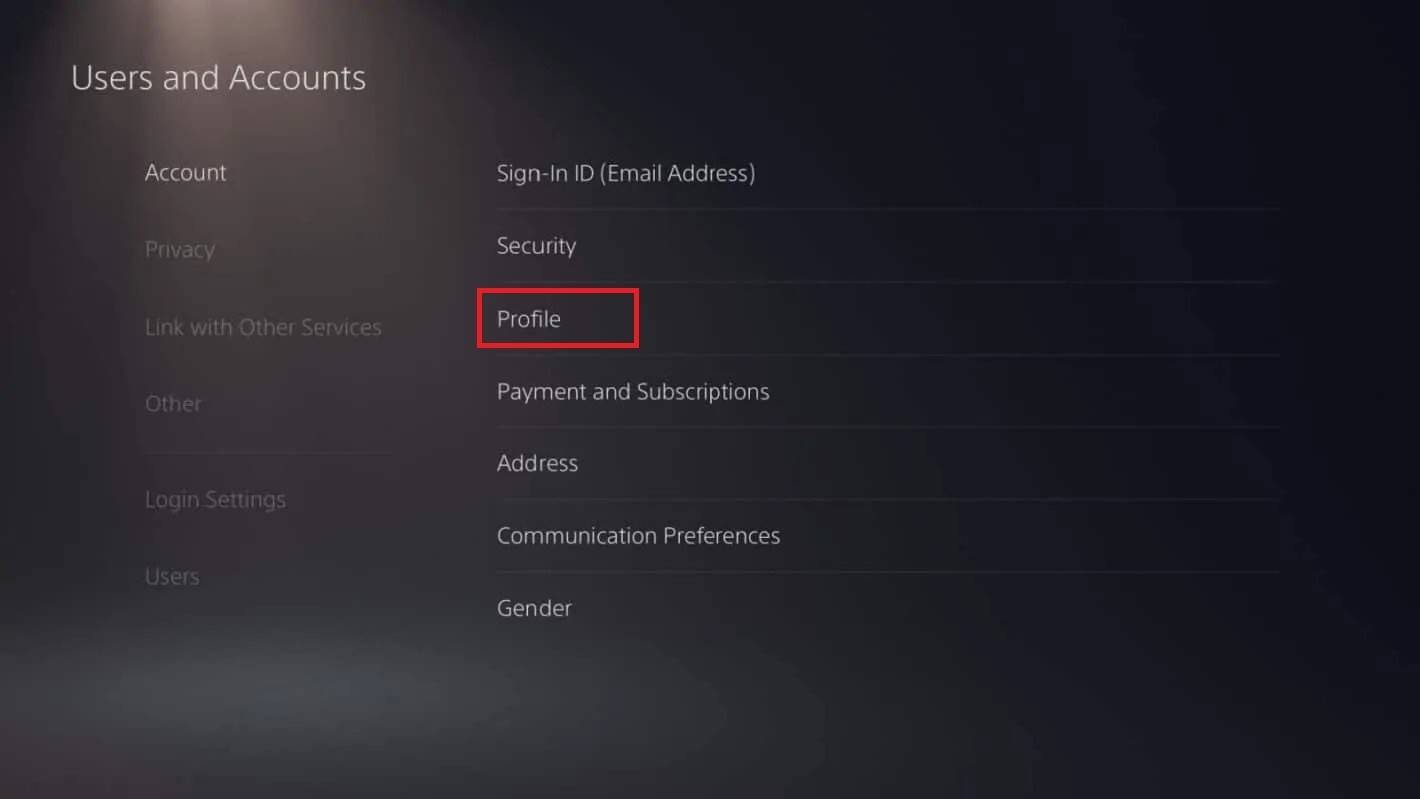 Hình ảnh: Androidauthority.com
Hình ảnh: Androidauthority.com
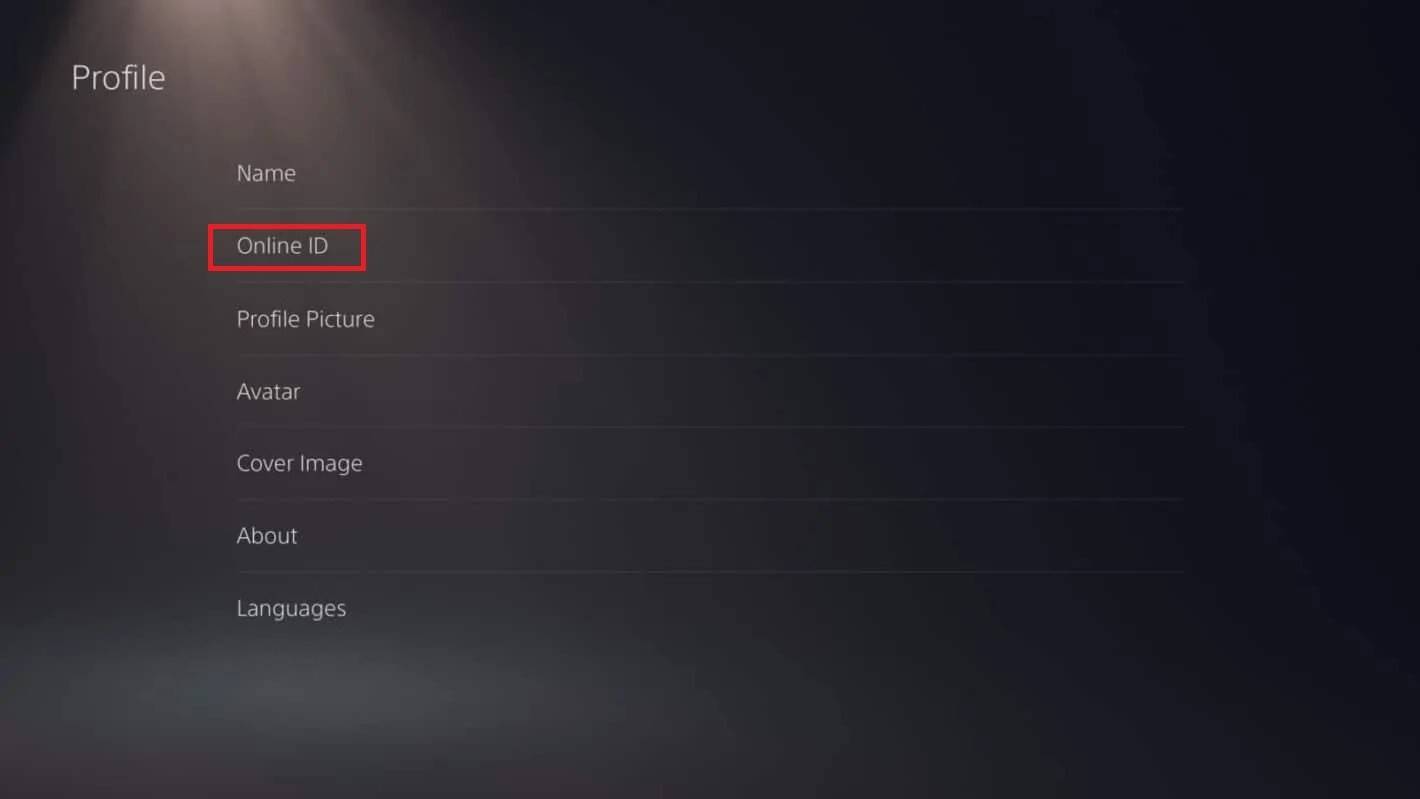 Hình ảnh: Androidauthority.com
Hình ảnh: Androidauthority.com
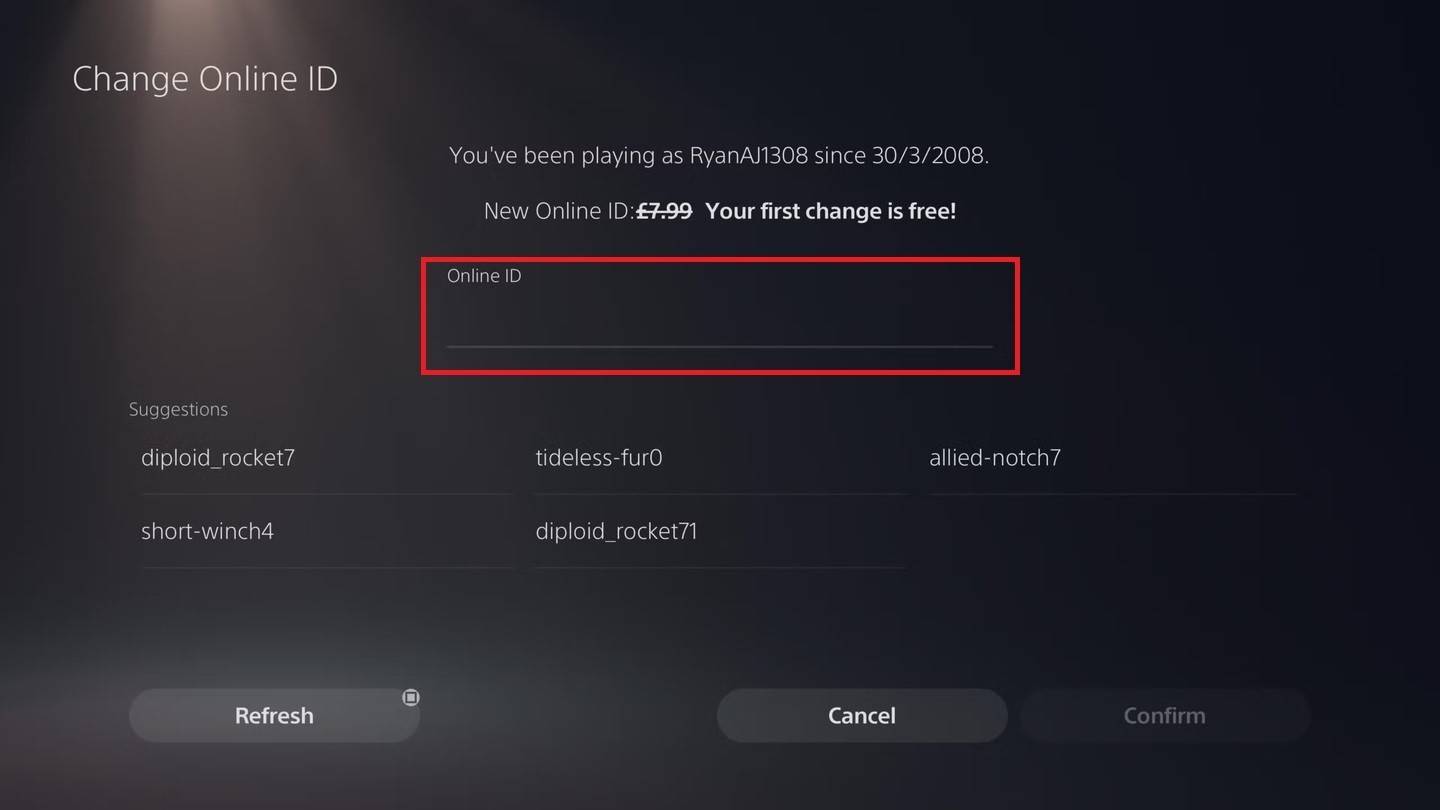 Hình ảnh: Androidauthority.com
Hình ảnh: Androidauthority.com
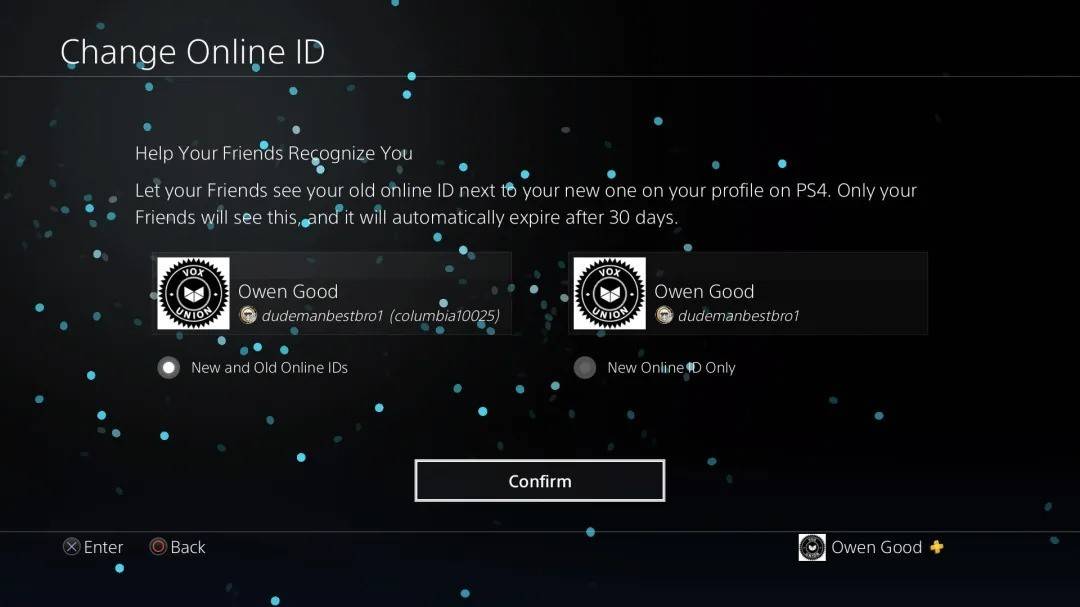 Hình ảnh: Androidauthority.com
Hình ảnh: Androidauthority.com
Nếu Crossplay được bật, battletag của bạn từ Battle.net sẽ được hiển thị thay thế.
Khuyến nghị cuối cùng
Trước khi thay đổi tên của bạn trong *Overwatch 2 *, hãy xem xét những điều sau:
- Nếu bạn chơi trên PC hoặc với trình phát đa nền tảng được bật trên bảng điều khiển, hãy sử dụng phương thức PC.
- Nếu bạn đang sử dụng Xbox mà không cần chơi chéo, hãy thay đổi tên của bạn thông qua Cài đặt Gamertag.
- Nếu bạn đang ở PlayStation mà không cần chơi chéo, hãy cập nhật tên của bạn thông qua cài đặt ID PSN của bạn.
- Hãy nhớ rằng, bạn có thể thay đổi battletag của bạn miễn phí một lần. Những thay đổi tiếp theo yêu cầu thanh toán.
- Đảm bảo ví Battle.net của bạn có đủ tiền nếu bạn lên kế hoạch thay đổi tên trả phí.
Bằng cách hiểu các chi tiết này, bạn có thể dễ dàng cập nhật tên người dùng * Overwatch 2 * của mình thành một tên người dùng phản ánh tốt hơn tính cá nhân của bạn và phù hợp với phong cách chơi phát triển của bạn.
 Trang chủ
Trang chủ  Điều hướng
Điều hướng






 Bài viết mới nhất
Bài viết mới nhất










 Trò chơi mới nhất
Trò chơi mới nhất












